Dayakan port forwarding untuk JWNR2010 Netgear
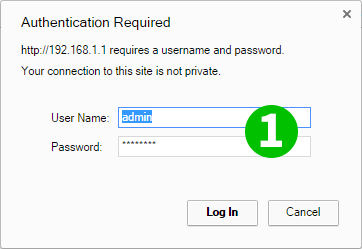
1 Pergi ke 192.168.1.1 dari pelayar kegemaran anda dan masukkan nama pengguna dan kata laluan penghala anda (nama pengguna lalai: admin, kata laluan: password)
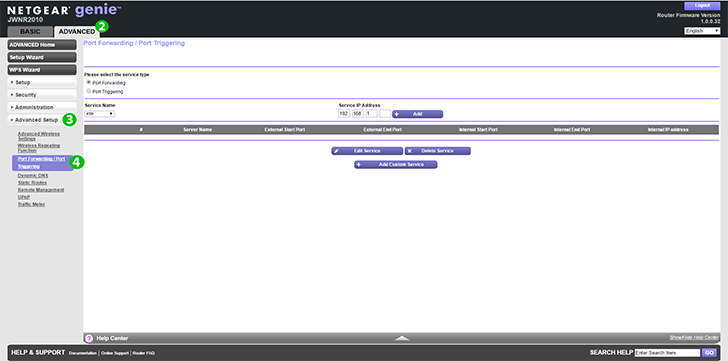
2 Pilih tab " Advanced " dari bahagian atas
3 Selepas memilih " Advanced Setup " Anda akan melihat " Port Forwarding / Port Triggering "
4 Pilih " Port Forwarding / Port Triggering ". Butang radio " Port Forwarding " akan dipilih secara lalai. Jika tidak, pilihnya
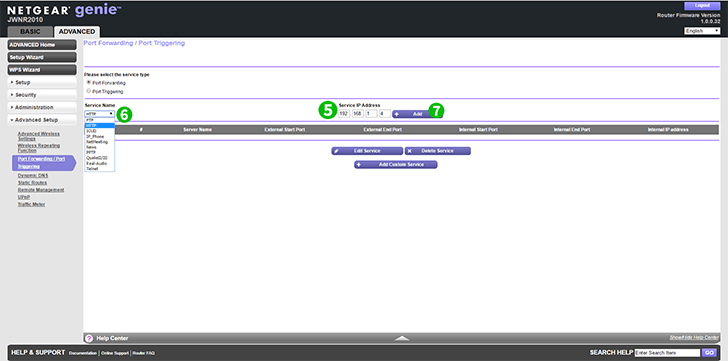
5 Masukkan alamat IP PC di mana cFos Personal Net sedang dijalankan.
6 Sekarang Pilih nama "HTTP" dari menu drop-down
7 Tekan " Add "
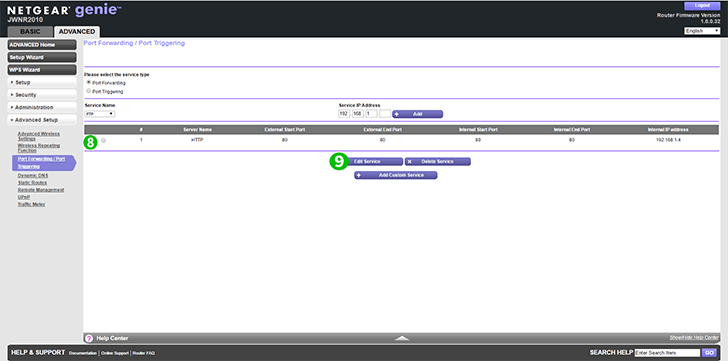
8 Jika anda melakukan semuanya dengan sempurna, anda akan melihat satu barisan baru
9 Jika anda mahu mengedit tetapan ini pada masa akan datang pilih butang radio dan klik " Edit service "
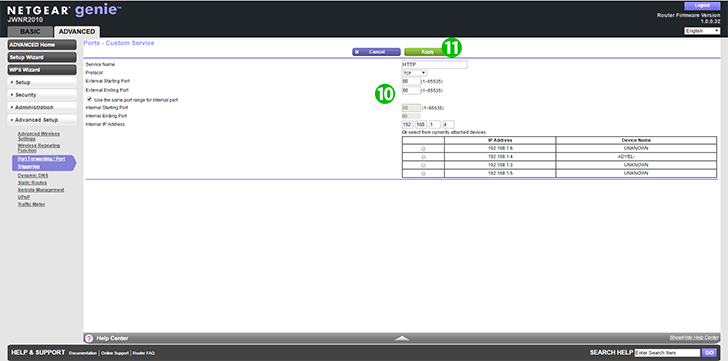
10 Anda boleh mengedit mana-mana tetapan ini bila-bila masa yang anda mahu
11 Selepas menukar pilih " Apply "
Port forwarding kini dikonfigurasi untuk komputer anda!
Dayakan port forwarding untuk JWNR2010 Netgear
Arahan mengenai pengaktifan Port Forwarding untuk Netgear JWNR2010